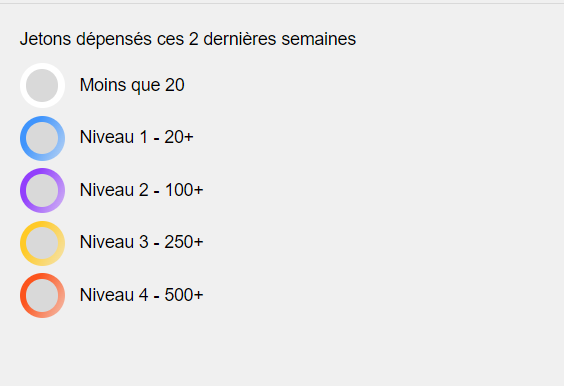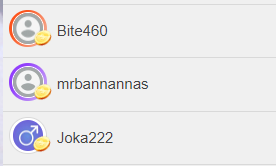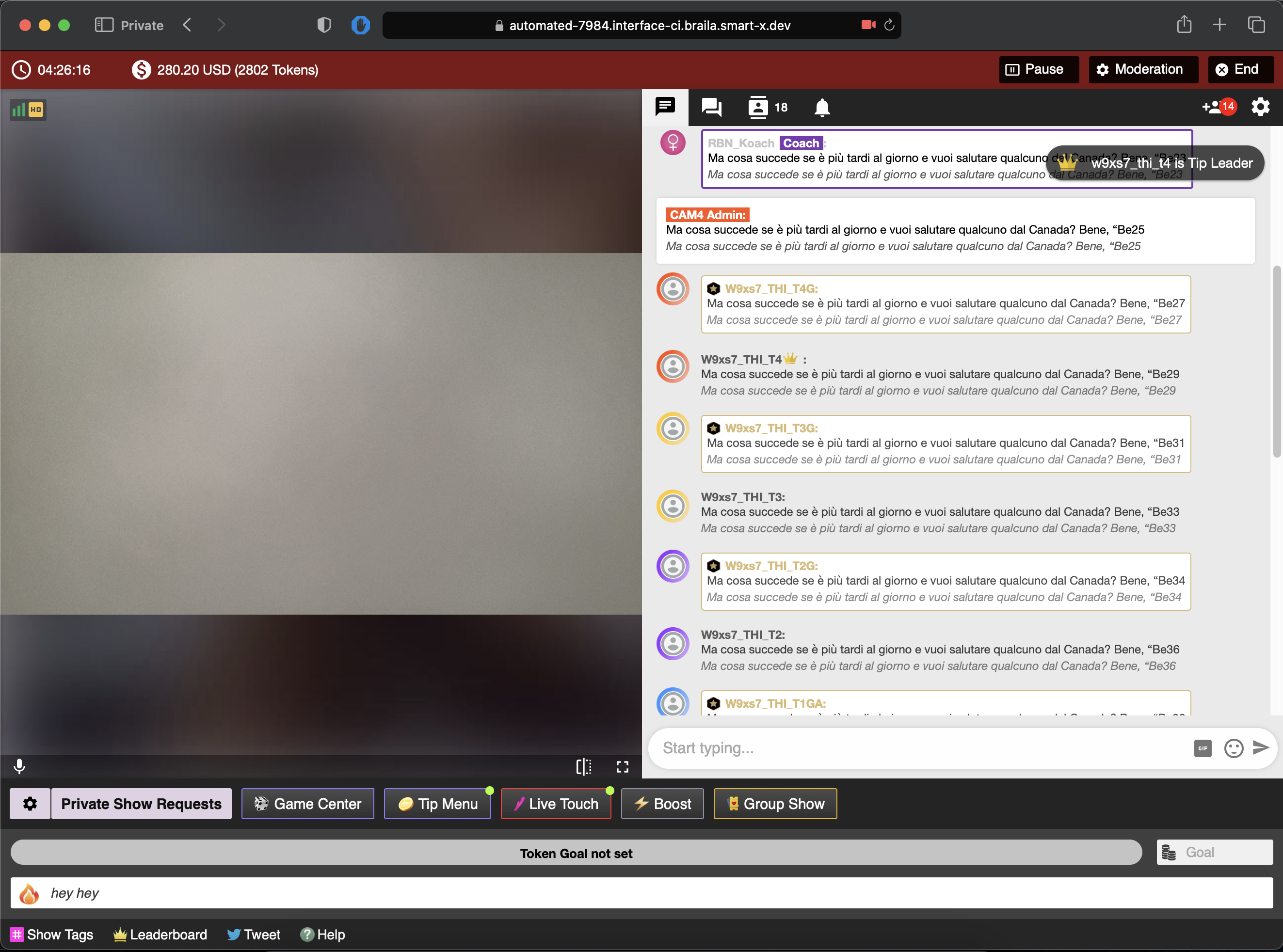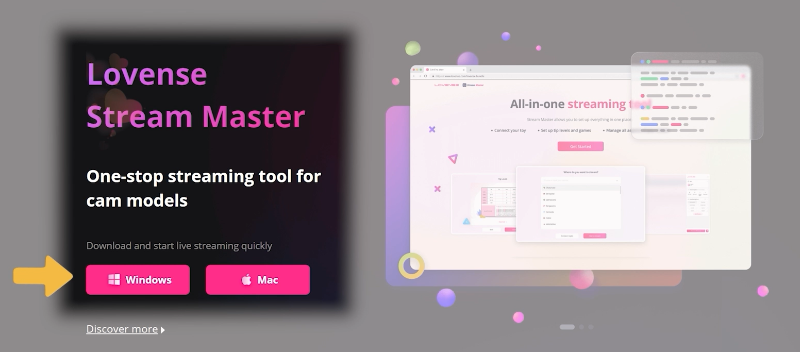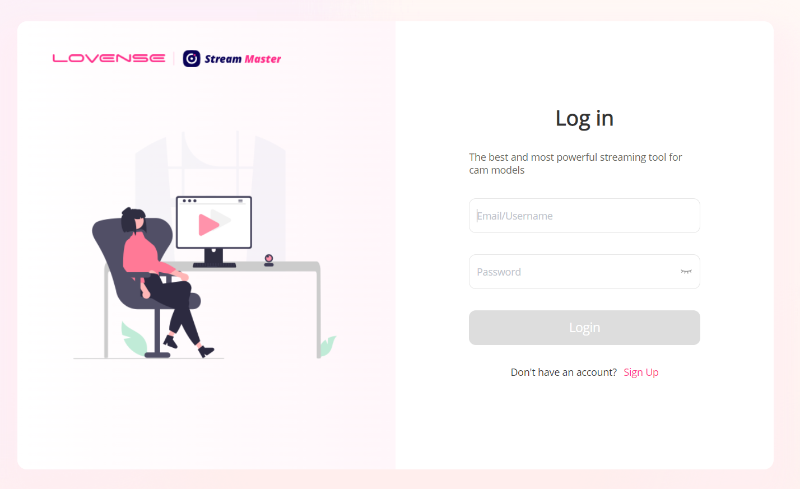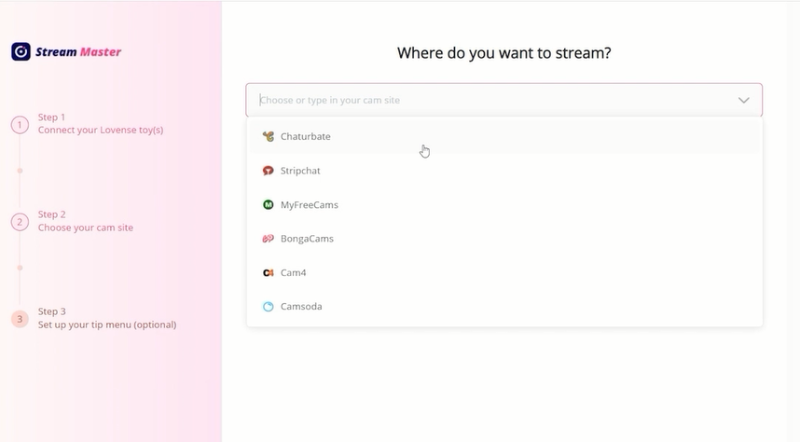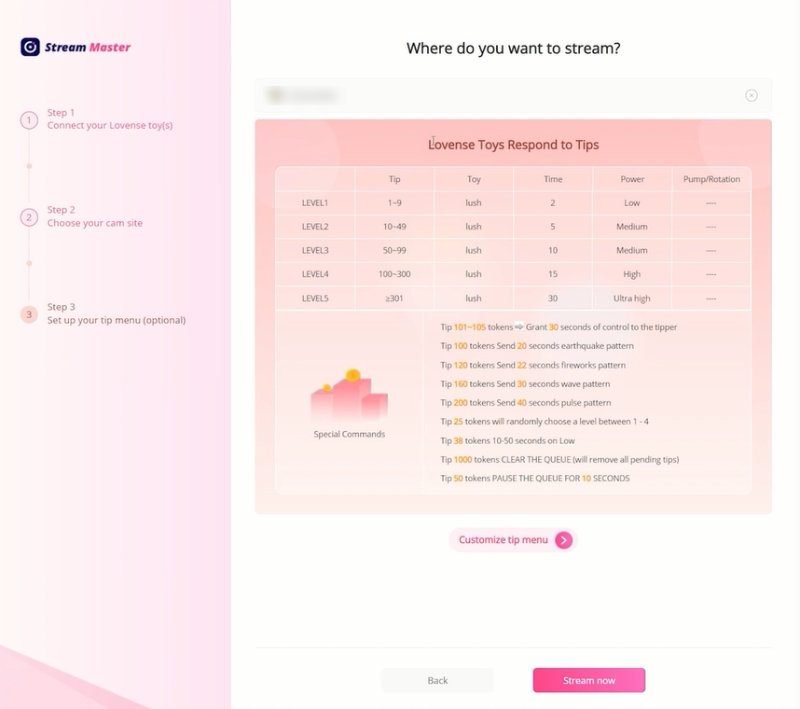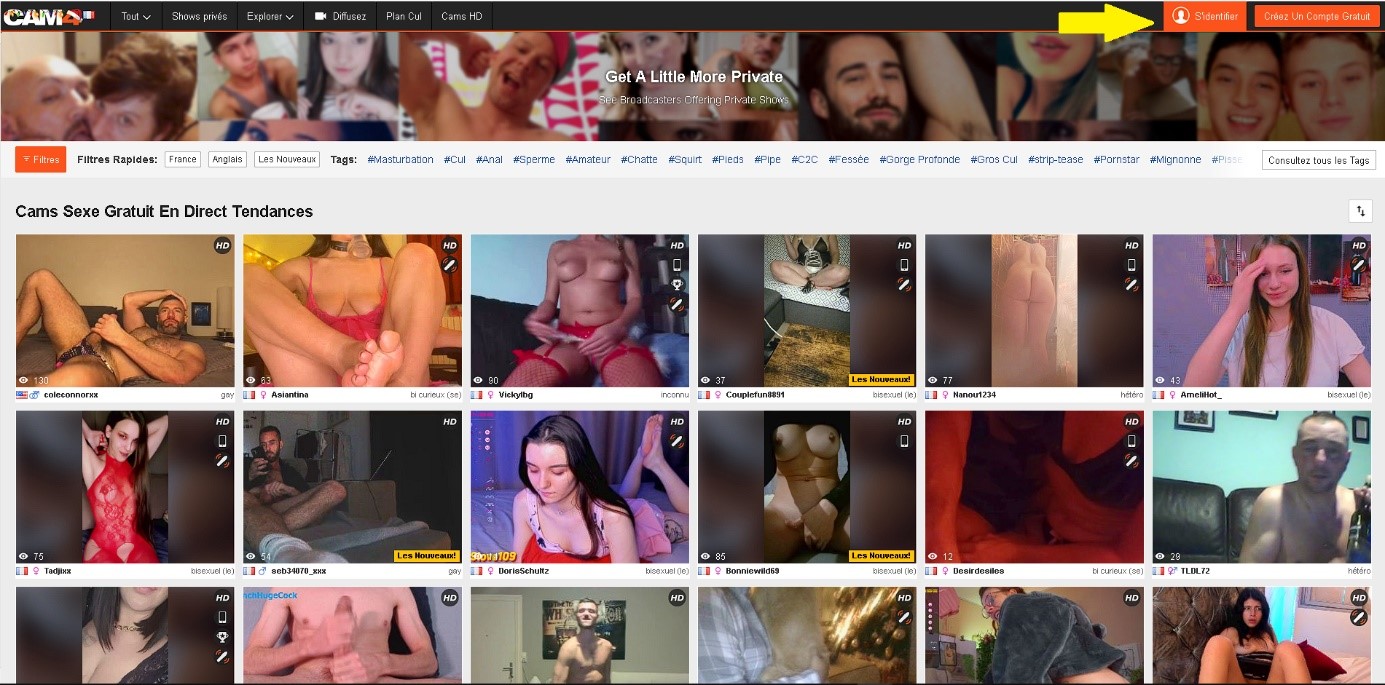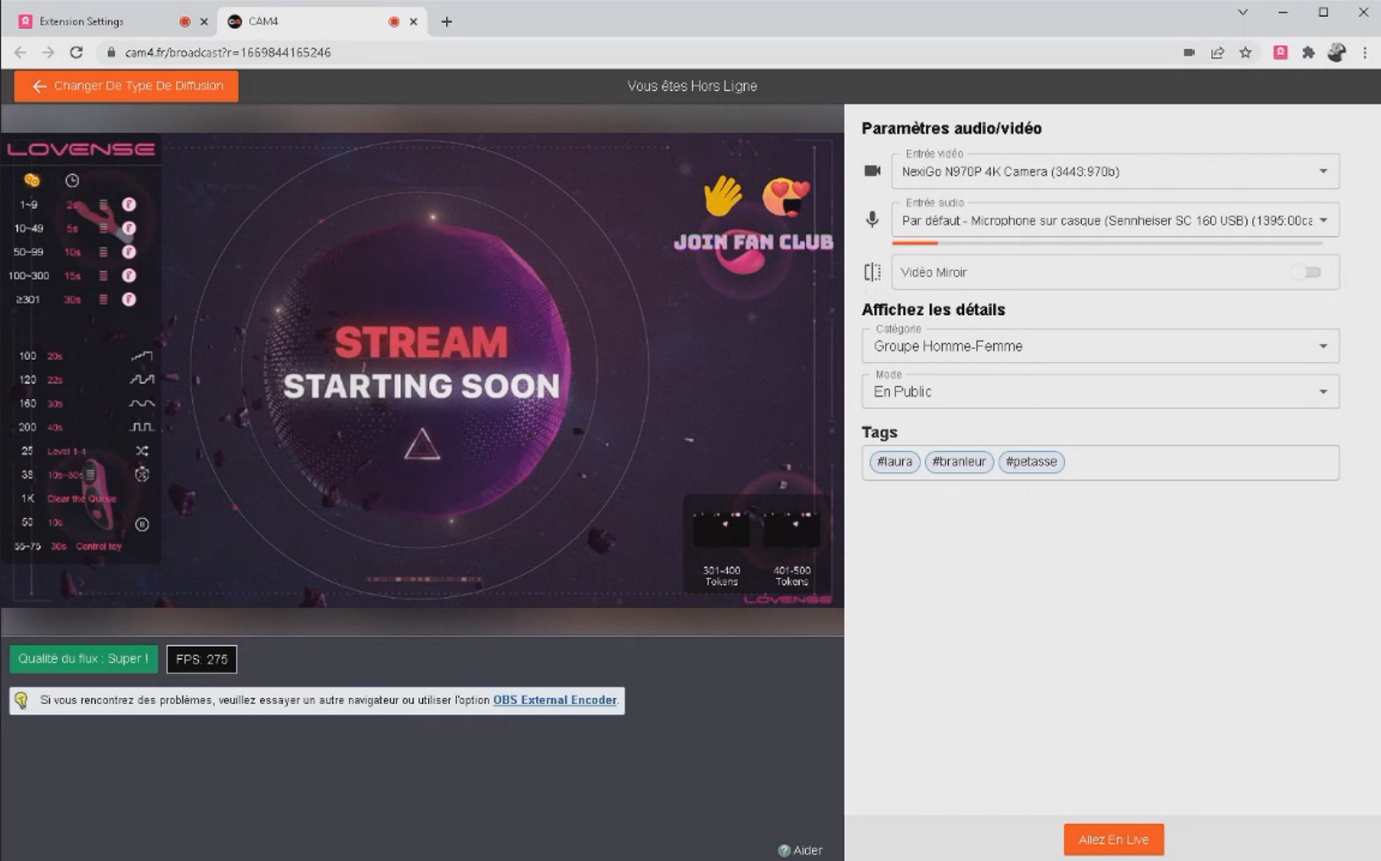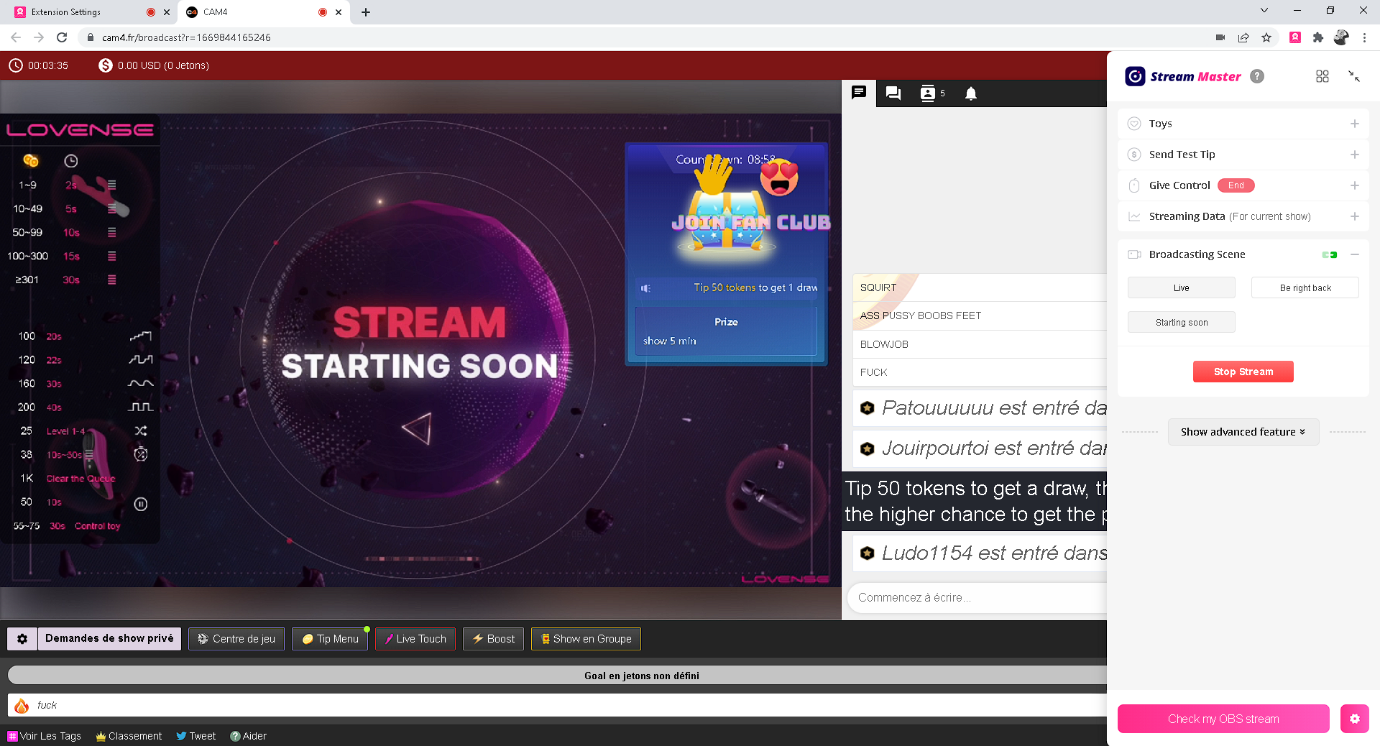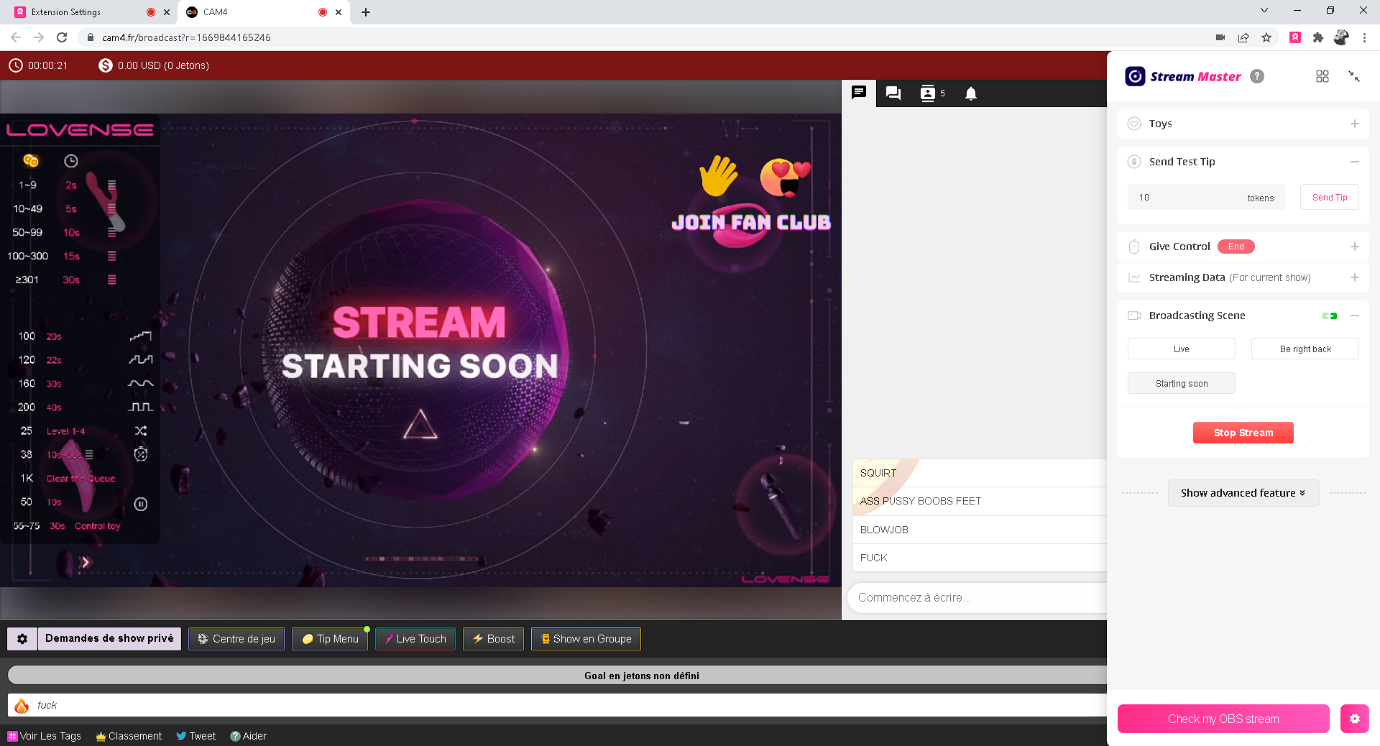Les jouets Lovense offrent une nouvelle dimension d’interaction avec vos spectateurs. Grâce à eux, chaque tip devient une action réelle sur votre jouet : vibration, pulsation ou intensité variable selon les niveaux de tokens. Cela crée une expérience plus immersive, plus ludique et souvent beaucoup plus rentable, puisque vos voyeurs ont la possibilité de participer directement à votre show en prenant le contrôle du plaisir. C’est une manière simple et efficace de dynamiser vos lives, de fidéliser votre audience et de rendre chaque émission unique grâce à l’interactivité en temps réel.
Installer et configurer un jouet lovense avec stream master sur cam4
1. Installer l’extension Lovense avec Lovense Stream Master
-
Allez sur : https://www.lovense.com/cam-model/extension
- Cliquez sur Camming, puis sur Télécharger (Mac ou PC)
- Une fois téléchargé sur votre ordinateur, lancer l’installation
- Une fois sur le navigateur web de Stream Master, sélectionnez CAM4 dans Cam Site
2. Connecter ton jouet Lovense a CAM4
- Connectez votre jouet (partie supérieure droite)
- Sélectionnez “Use Lovense recommended settings” (cela vous donnera des paliers de vibrations déjà configurés)
- Cliquez sur Connecter Lovense pour vérifier que votre jouet est bien connecté
- Vérifié les paramètres de Lovense, et passez en Live
3. Le Tuto Vidéo (et rappel android c4broadcaster)
Installer et configurer l’extension Lovense
1. Installer l’extension Lovense pour Google Chrome
-
Allez sur : https://www.lovense.com/cam-model/extension
- Cliquez sur Lovense Cam Extension, et suivez l’Etape 1
- Une fois téléchargé sur votre ordinateur, faites un clic droit sur le fichier Lovense, puis sélectionnez “Extraire Tout…”
- Retourner sur Chrome et ajouter l’extension Lovense en cliquant sur “Charger l’extension non empaquetée” (activez le Mode Développeur)
- Selectionnez le dossier de l’extension Lovense, et elle sera ajoutée
- Appuyez sur Détails, et activez l’option “Autoriser les scripts utilisateurs”
- N’oubliez pas d’épingler votre extension Lovense en cliquant sur le puzzle puis sur l’épingle, pour un accès plus facile depuis votre navigateur
- Cliquez sur l’icône Lovense et sur Settings
- Dans la fenêtre de l’extension Lovense, sélectionnez CAM4 dans Cam Site
- Sélectionnez “Use Lovense recommended settings” (cela vous donnera des paliers de vibrations déjà configuré)
- Passez ensuite à l’Etape 2 en retournant sur la page Lovense, et téléchargez Lovense Connect puis Installer
- (Si vous n’avez pas la clé Lovense, il faudra installer l’application Lovense Connect sur votre smartphone à la place)
- Démarrez Lovense Connect, et connectez votre jouet Lovense
2. Connecter ton jouet Lovense a CAM4
- Démarrez Lovense Connect, et connectez votre jouet Lovense
-
Lancer votre diffusion depuis votre extension Lovense
- Cliquez sur Connecter Lovense pour vérifier que votre jouet est bien connecté
- Vérifié les paramètres de Lovense, et passez en Live
3. Le Tuto Vidéo
Comment connecter votre sextoy Lovense à votre téléphone portable à l’aide de l’application C4 Broadcaster
L’application C4 Broadcaster pour Android permet de connecter directement vos jouets Lovense en Bluetooth afin qu’ils vibrent automatiquement dès que vous recevez des tips pendant votre live mobile.
Il suffit d’ouvrir les Paramètres, puis Général, et ensuite d’activer Lovense, puis de connecter votre jouet en Bluetooth. Une fois détecté, il est prêt à fonctionner pendant votre show.
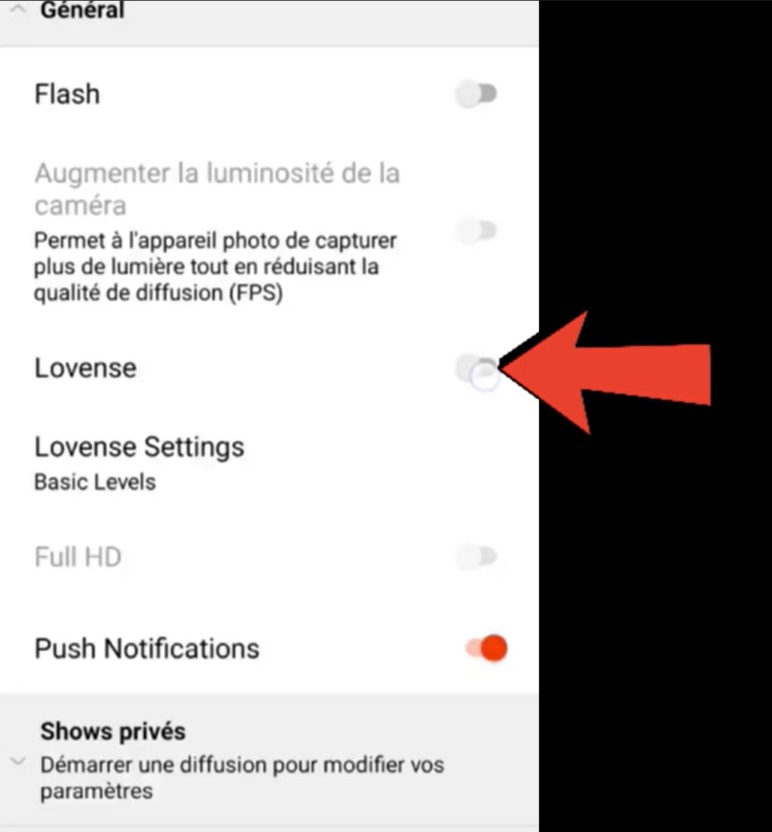
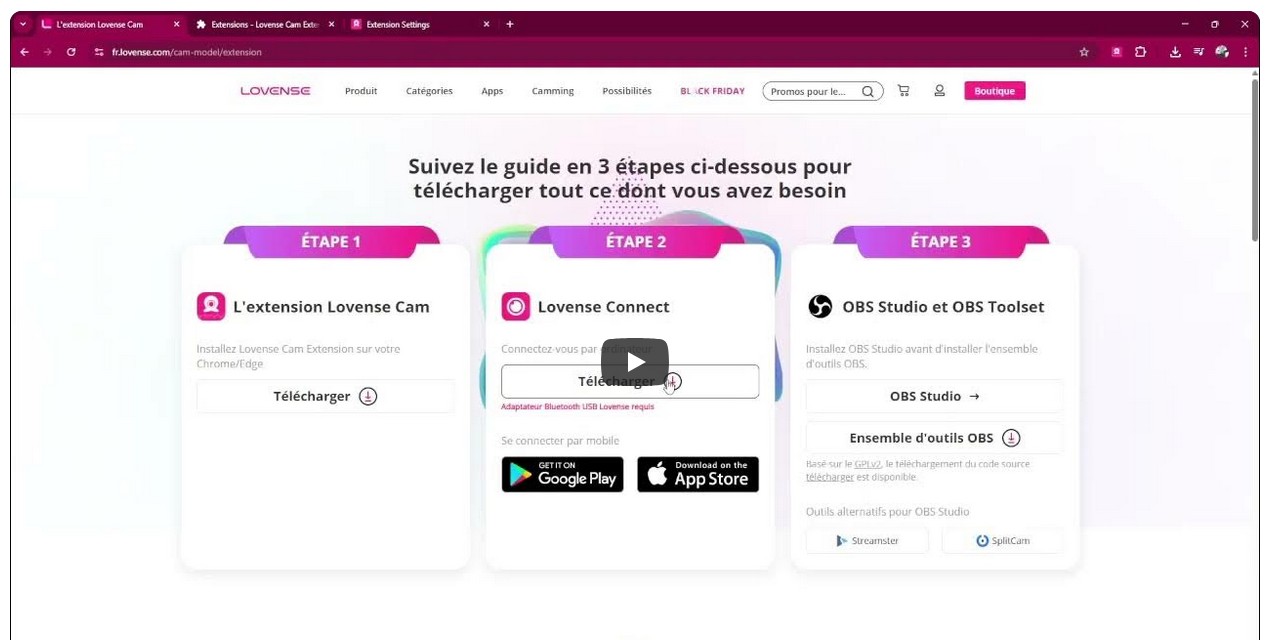
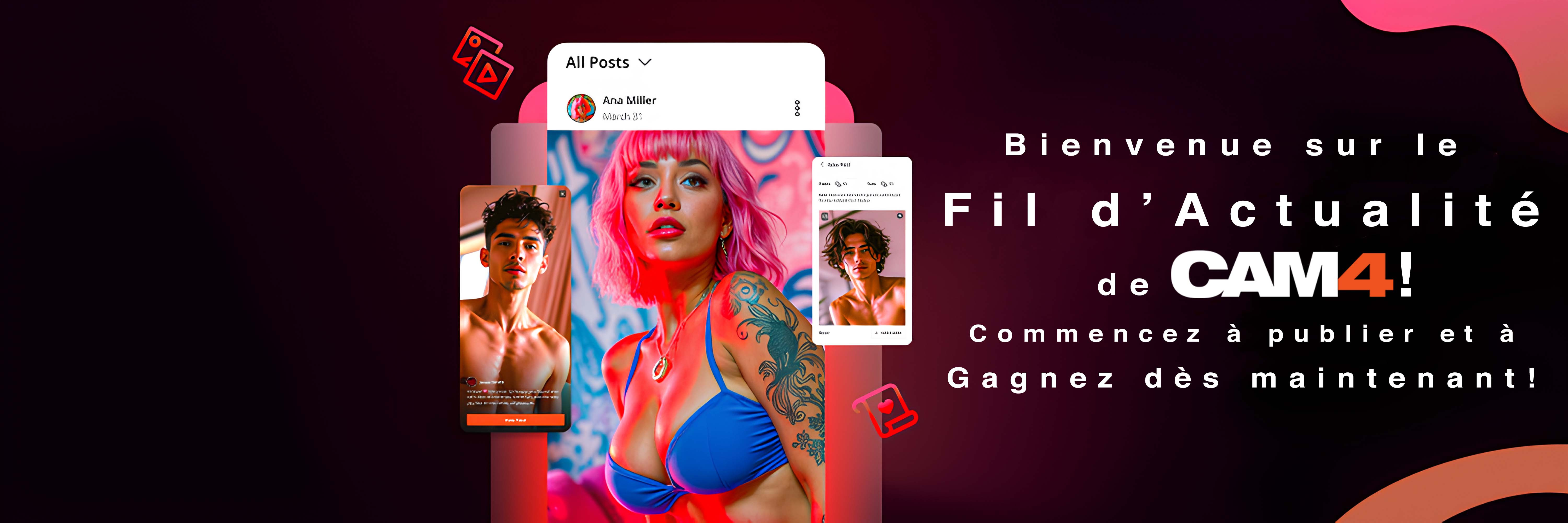
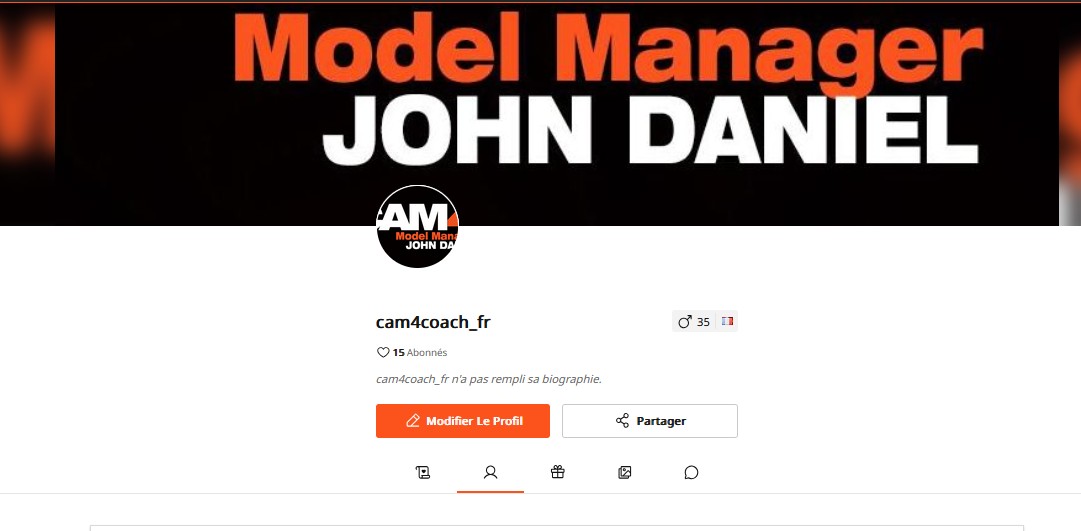
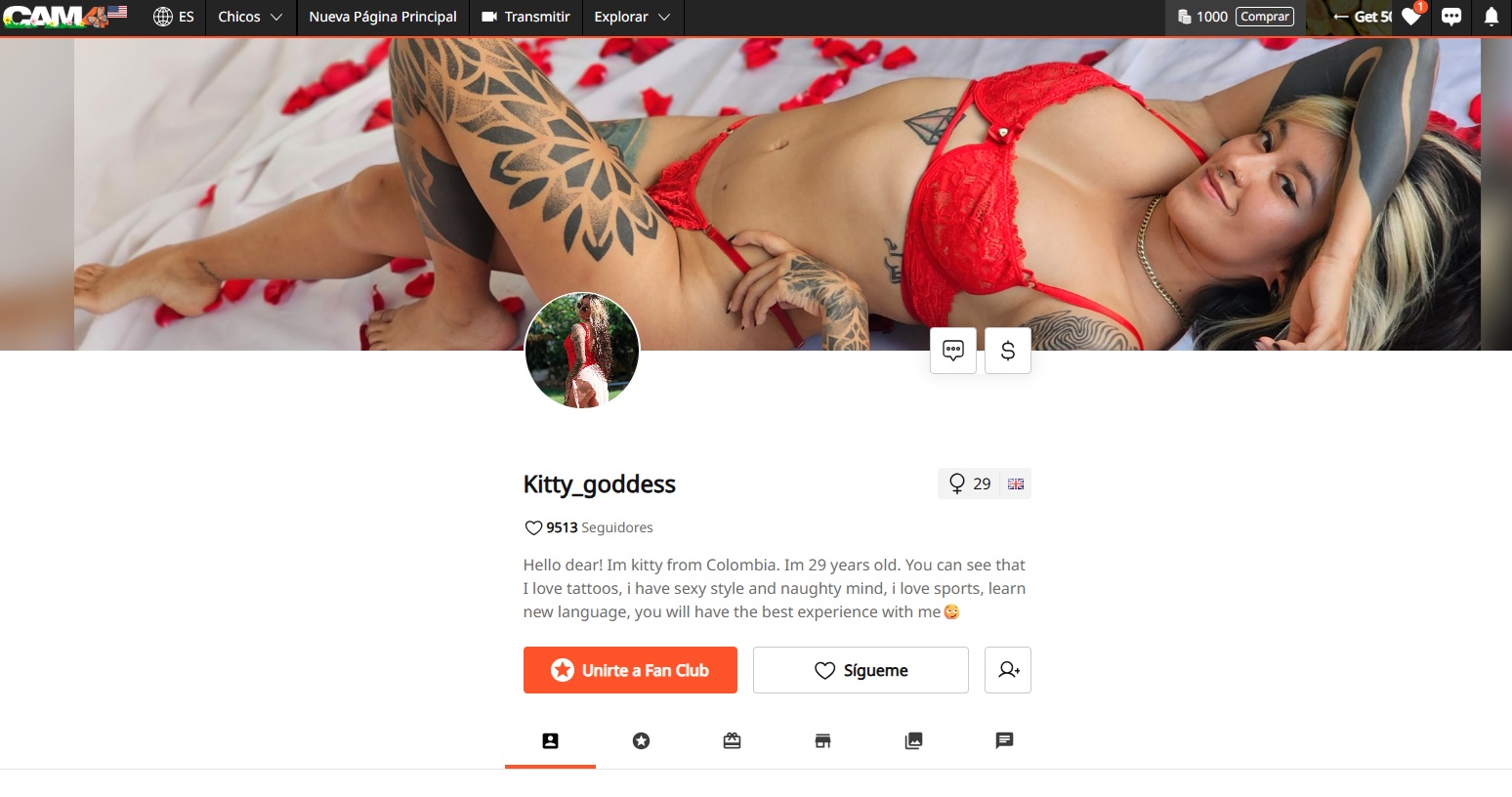
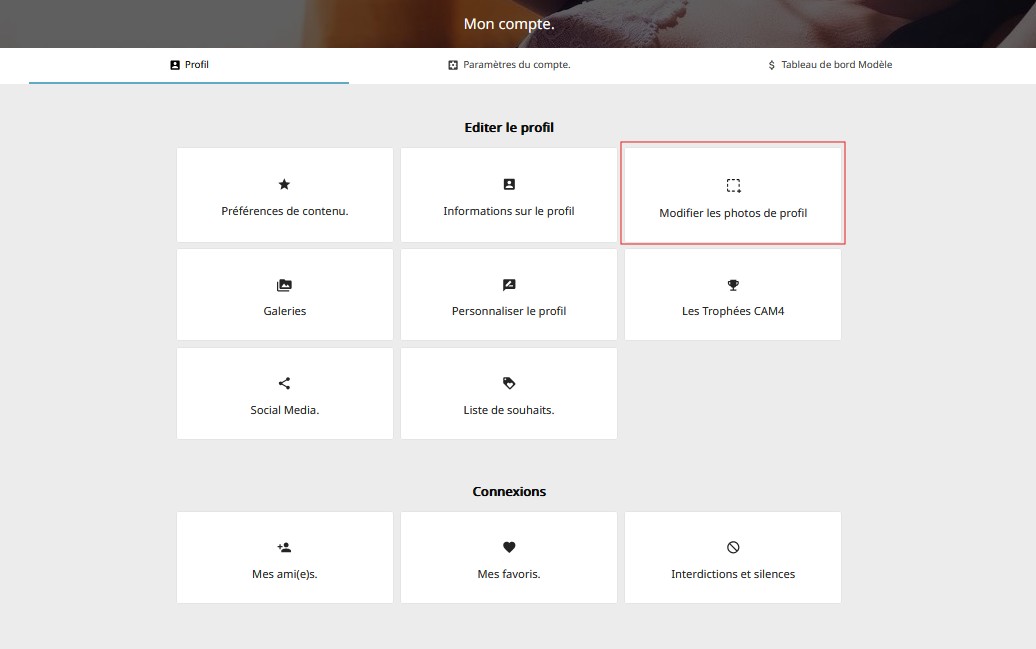
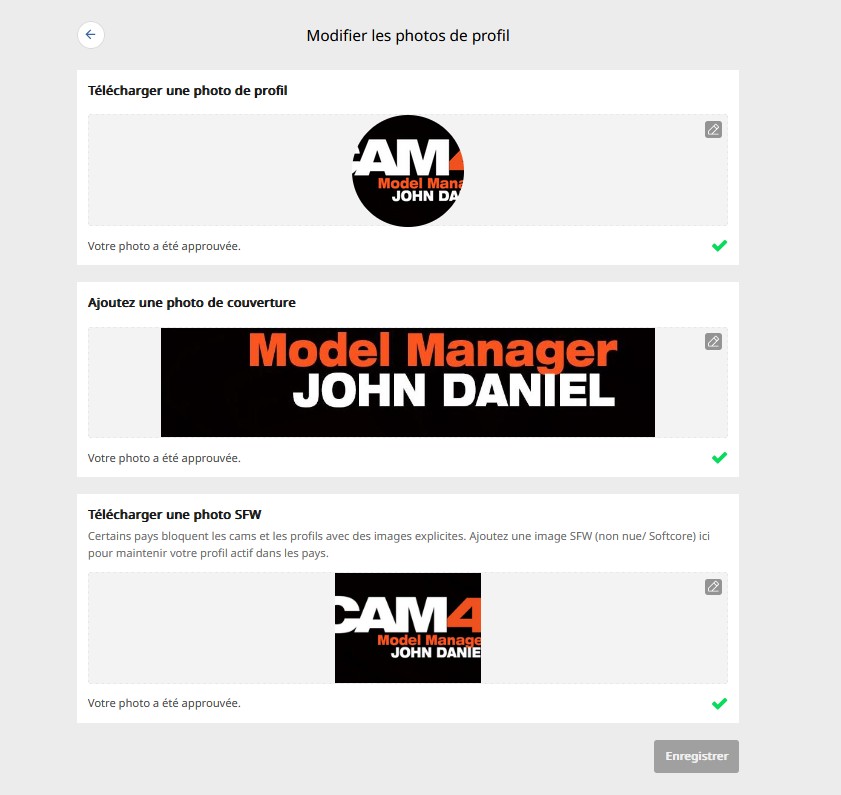
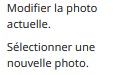
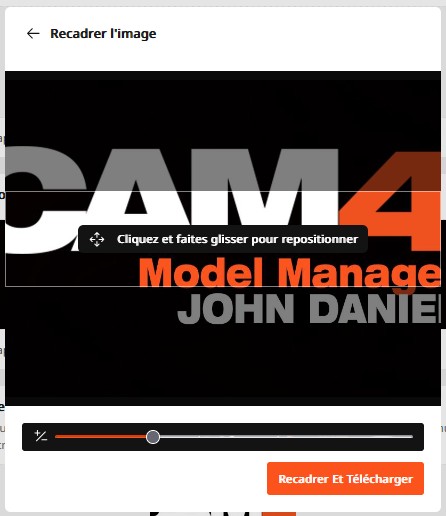
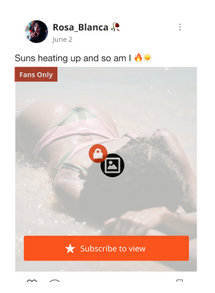
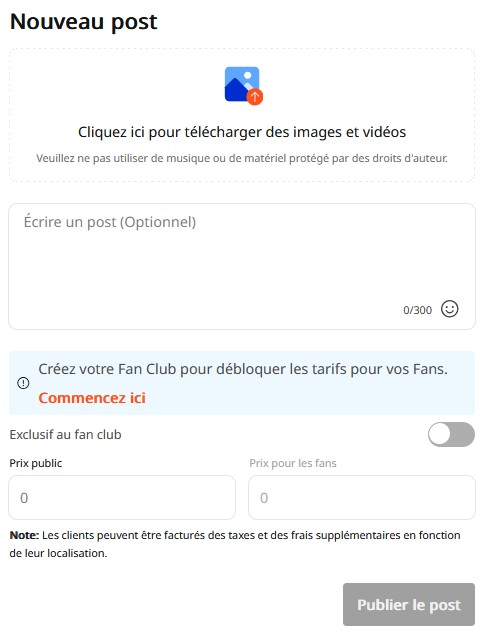
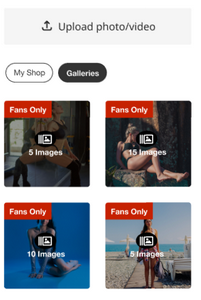

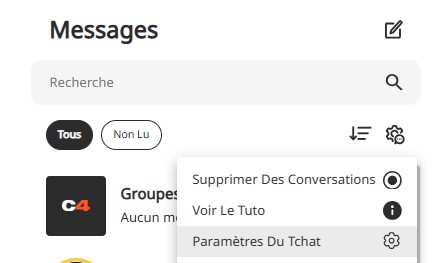

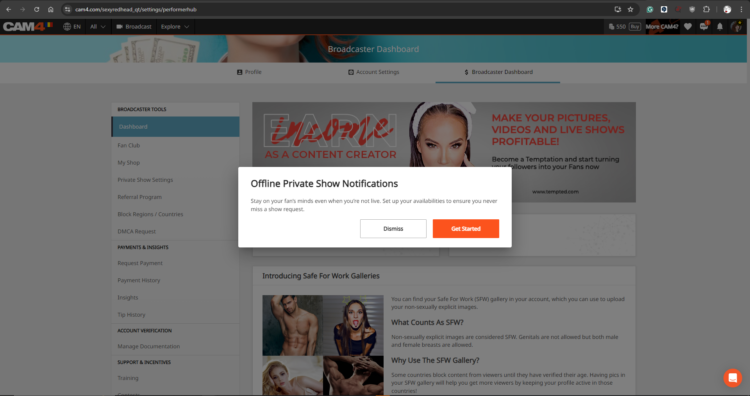
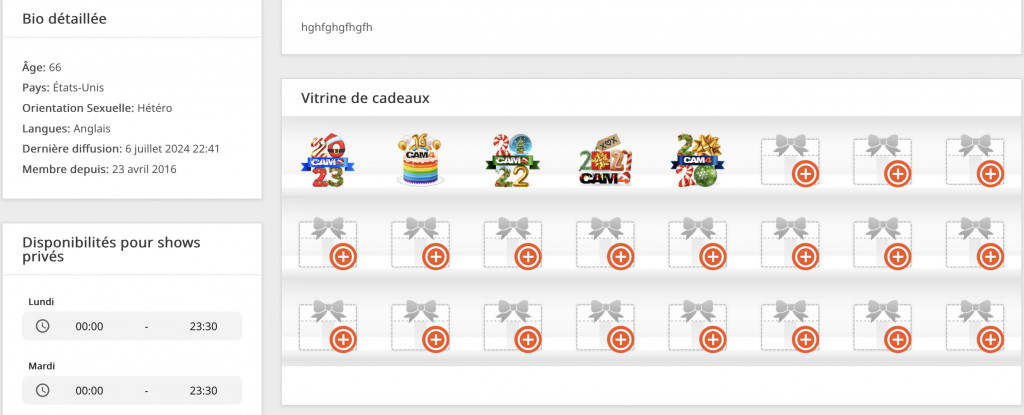
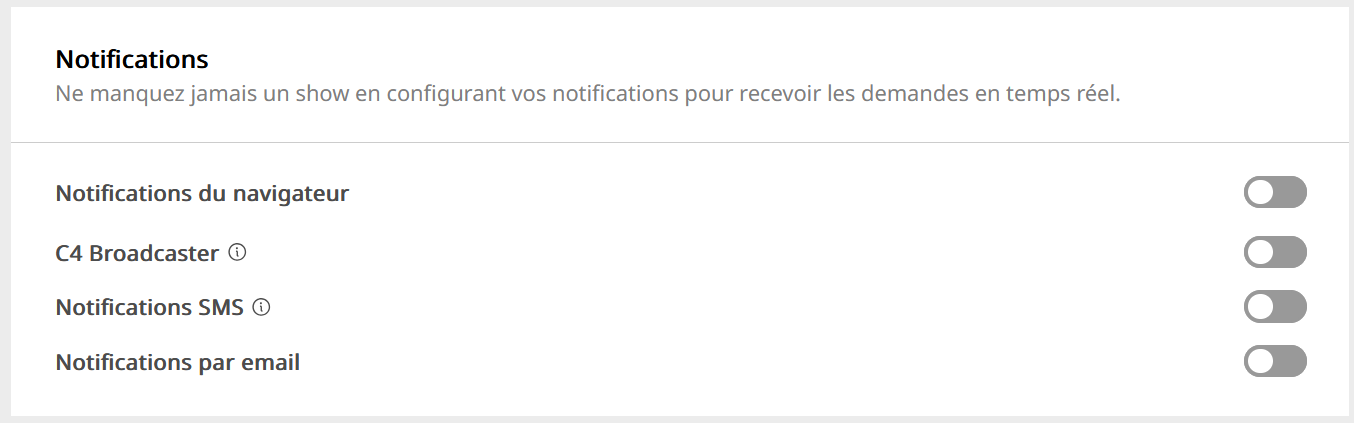
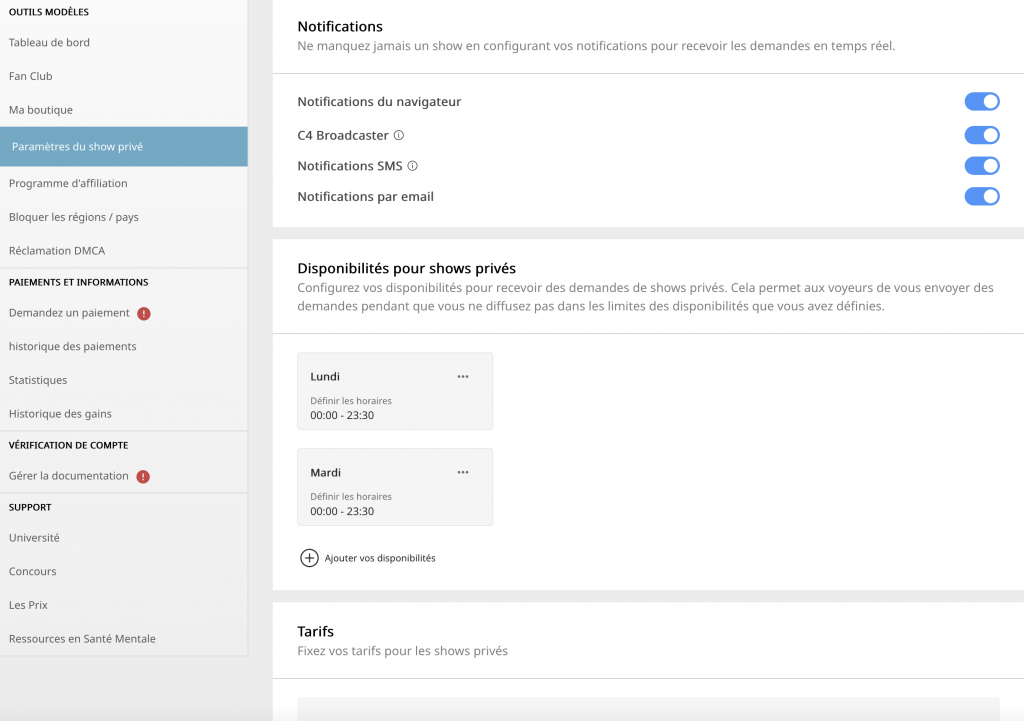
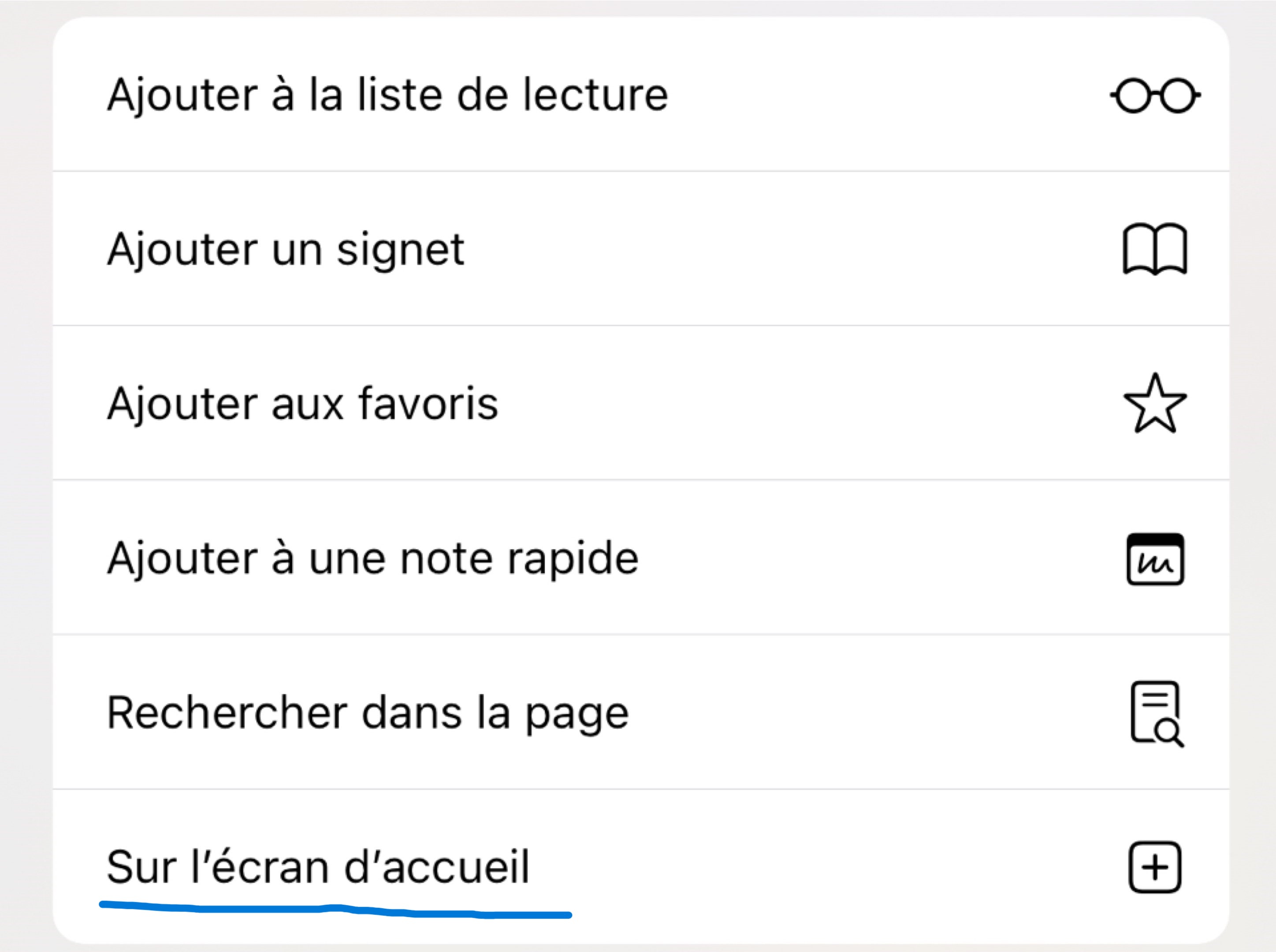

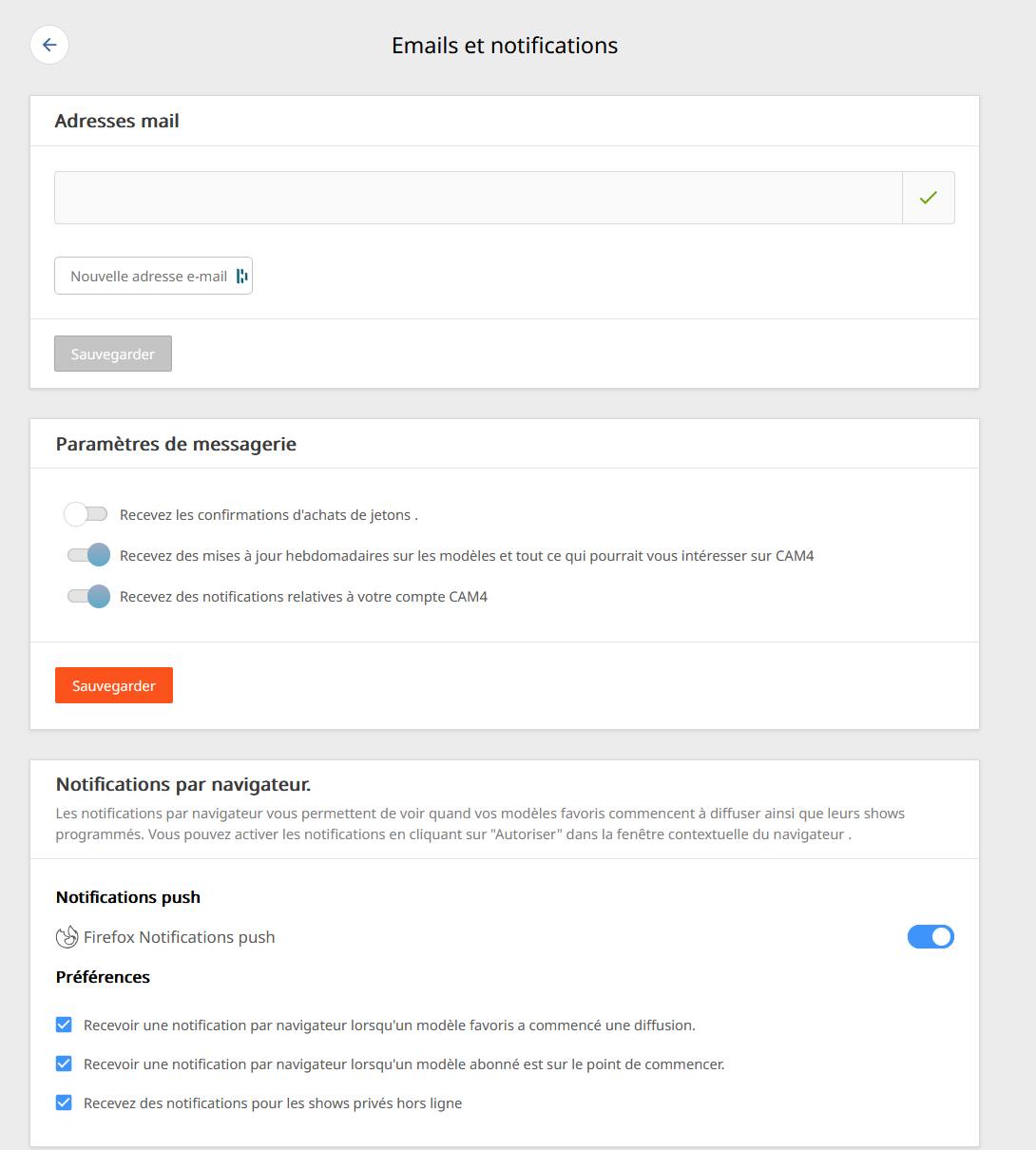
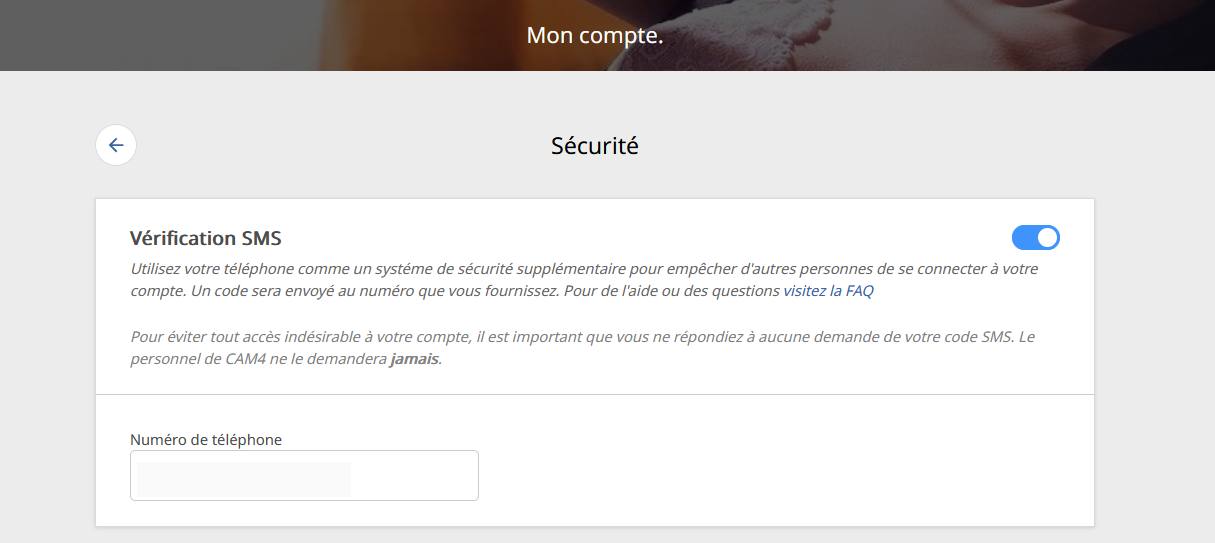
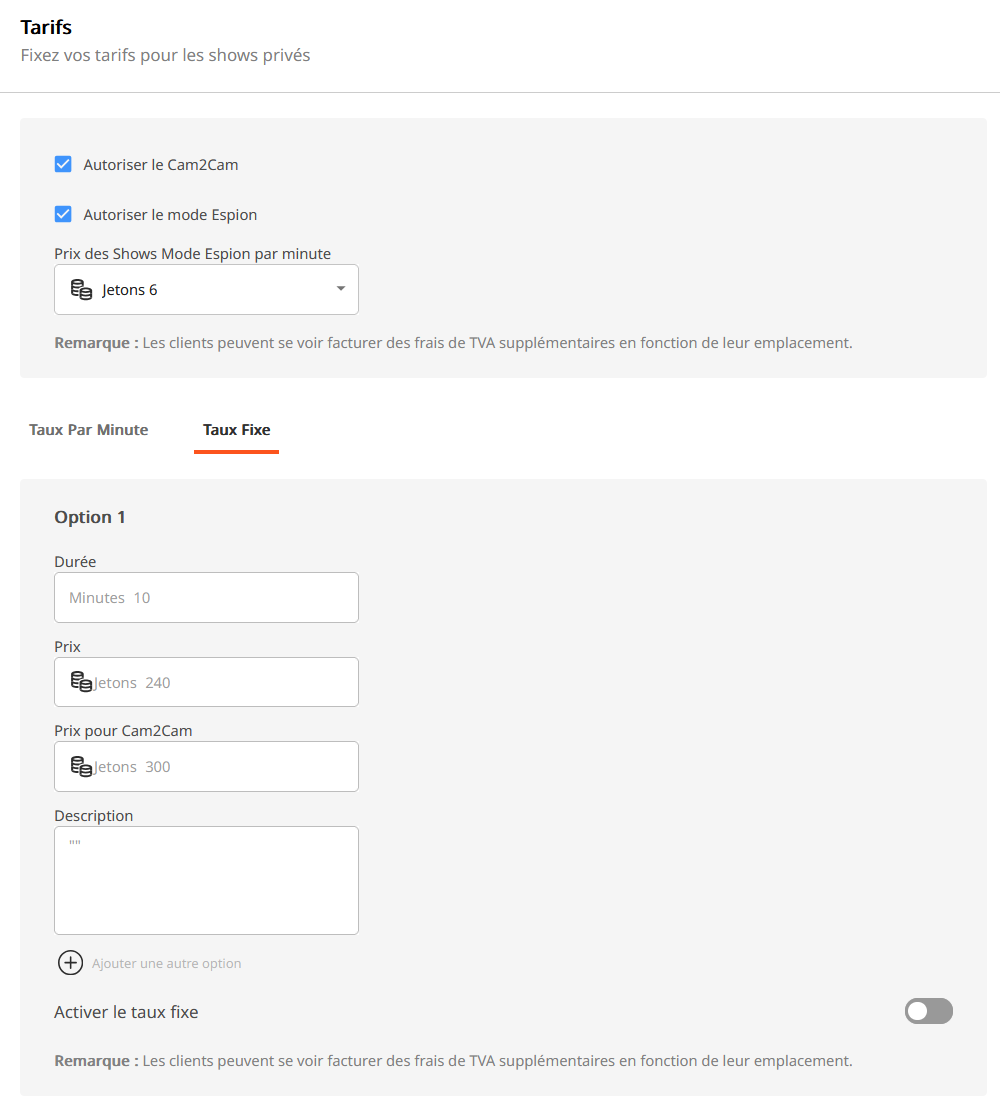
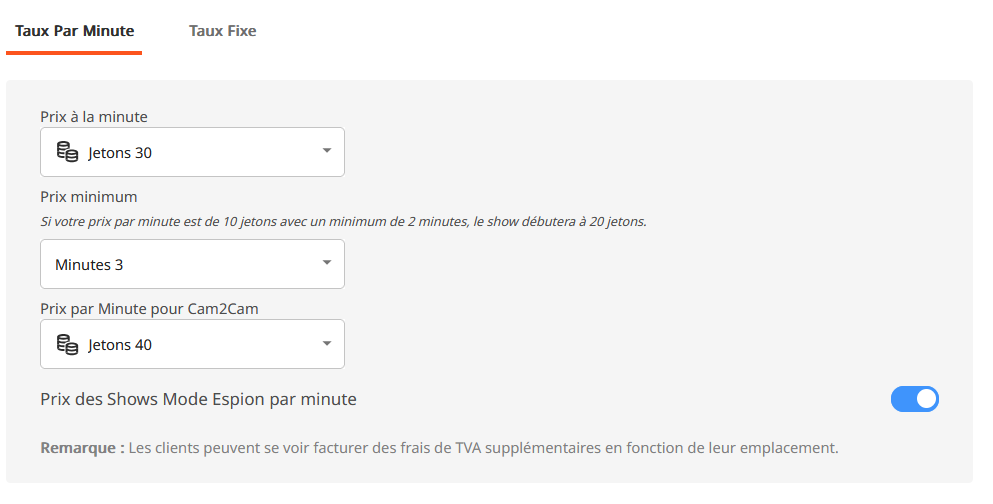
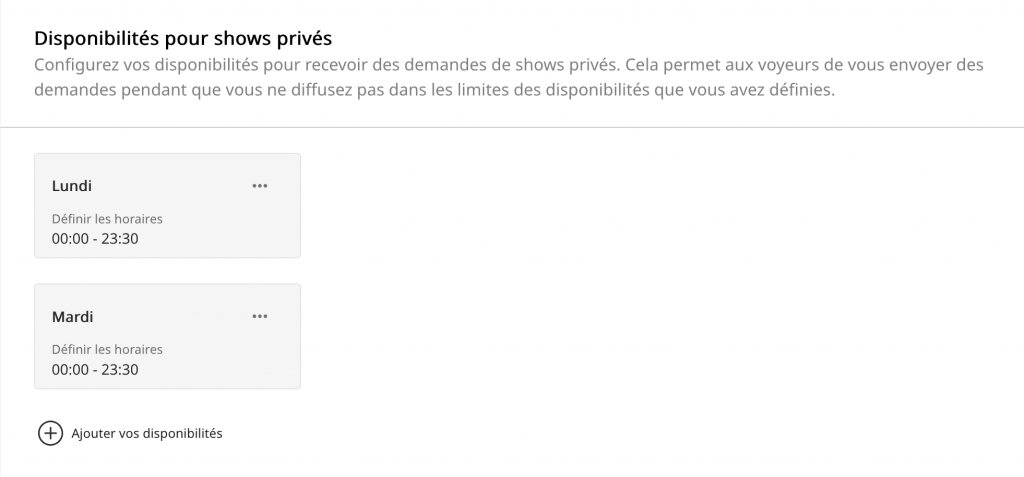
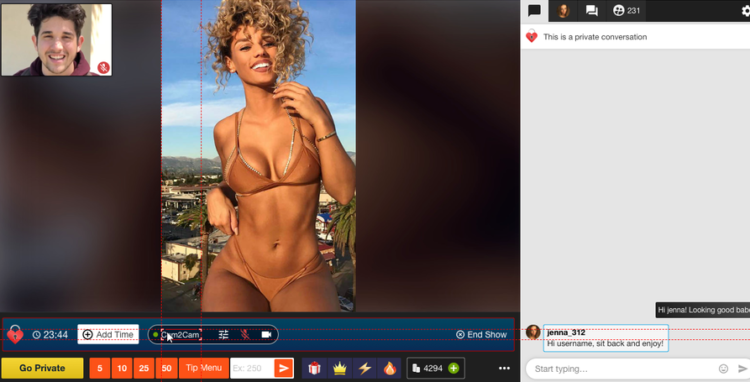

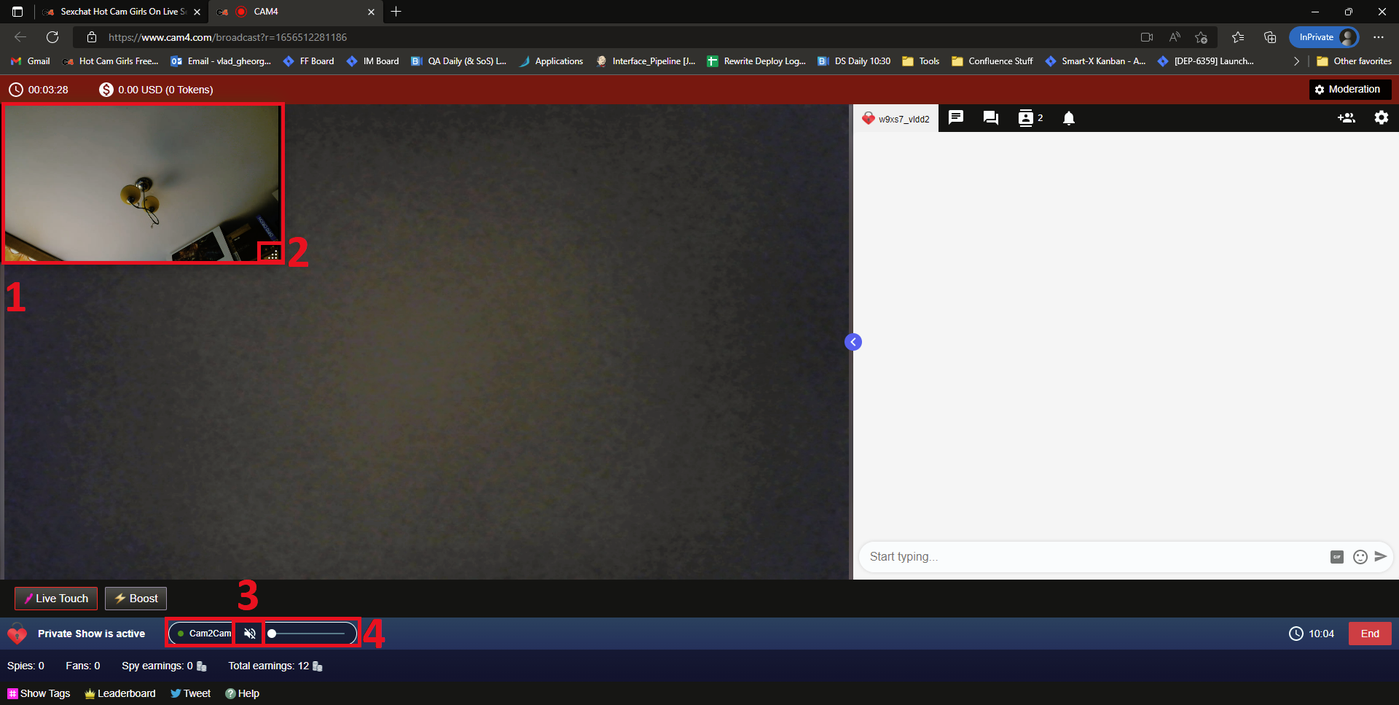
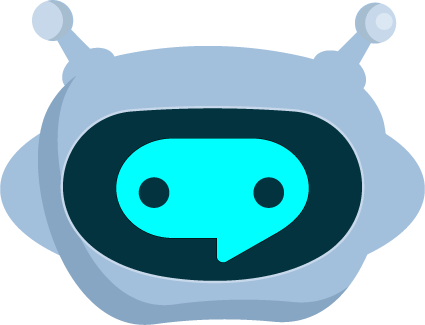
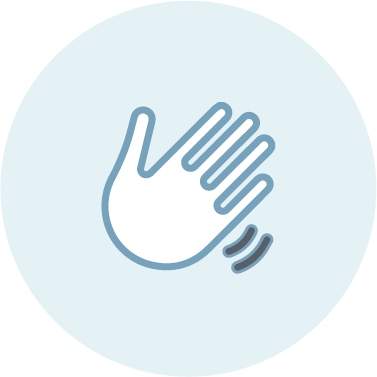 BOT DE BIENVENUE
BOT DE BIENVENUE TIPPING BOT
TIPPING BOT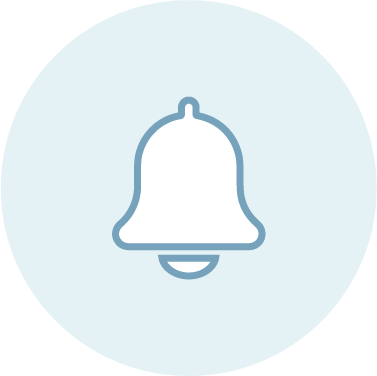 TEMPORISÉ / AUTO NOTIFICATION BOT
TEMPORISÉ / AUTO NOTIFICATION BOT